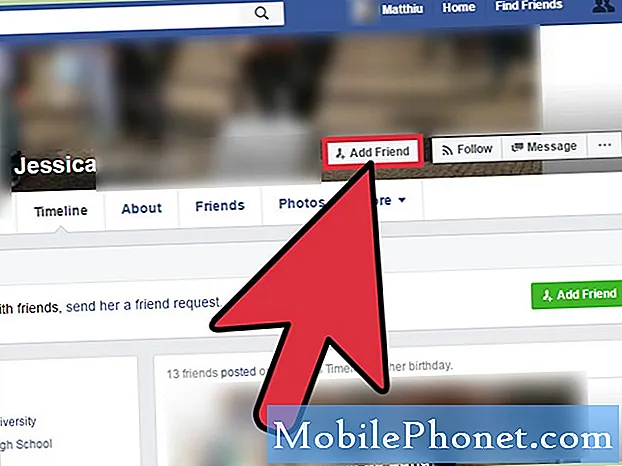Sadržaj
Primili smo nekoliko žalbi naših čitatelja u kojima se kaže da je njihov #Samsung Galaxy Note 5 (# Note5) zamrznut ili iz nekog razloga neće odgovoriti. Iako smo već obrađivali nekoliko problema u prošlosti, problem se neprestano ponavlja, pa stoga nikada ne možemo prestati s rješavanjem tog problema jer se osjećamo dužni pružiti podršku čitateljima koji su nam se obratili tražeći podršku.
Kako riješiti problem s Galaxy Note 5, koji ne reagira
Kao što sam ranije rekao, razlog zašto Galaxy Note 5 ne reagira mogao je biti problem s firmverom ili hardverskim problemom, no stvar je u tome što kad je posljednji posljednji, možemo učiniti samo toliko toga što ne možemo učiniti ' Ne želite da jamstvo uređaja postane nevažeće. Međutim, moramo isključiti i drugu mogućnost da je razlog zašto se vaš telefon zamrznuo zbog nepredviđenog problema s firmverom, pogotovo ako je nedavno došlo do značajnih ažuriranja vezanih uz firmware.Nepotrebno je reći, isključimo mogućnost da je to prvo problem povezan sa sustavom, a to je i sljedeće: evo što trebate učiniti:
1. korak: Pokušajte izvršiti postupak prisilnog ponovnog pokretanja na vašoj bilješci 5
Uvijek postoji mogućnost da se firmware smrznuo ili da se sustav srušio zbog neviđenih uzroka, a kada se to dogodi, najčešći rezultat je zamrzavanje ili nereagiranje. To mora biti prvo što trebate isključiti, jer ako je to stvarno slučaj, ne morate proći kroz gnjavažu oko obavljanja sljedećih postupaka za rješavanje problema. Dakle, za ovo sve što trebate je pritisnuti i držati i tipke za smanjivanje glasnoće i tipke za uključivanje 10 do 15 sekundi. Pod uvjetom da telefon još uvijek ima dovoljno baterije za napajanje svojih komponenata i pod pretpostavkom da je problem stvarno posljedica pada sustava, tada bi se telefon trebao normalno pokrenuti. To je ekvivalentno postupku izvlačenja baterije koji ste možda već poznavali, ali budući da Note 5 nema izmjenjivu bateriju, morate držati kombinaciju gumba za simulirano odspajanje baterije. Ako se telefon nakon ovog postupka neće ponovno pokrenuti, pokušajte sa sljedećim korakom.
Korak 2: Pokušajte napuniti napomenu 5 da biste vidjeli hoće li reagirati
Još jedna stvar koju moramo isključiti je mogućnost da se baterija upravo potpuno ispraznila i da nije ostalo dovoljno baterije za napajanje svih hardverskih komponenti telefona. Kad se to dogodi, čak i treperenje na zaslonu neće se dogoditi kada držite tipku za uključivanje / isključivanje. No osim toga, također moramo vidjeti priznaje li telefon da je povezan s punjačem koji daje napajanje. Ako na to ne reagira, postoji vjerojatnost da je baterija već oštećena ili bi se unutra mogle naći i druge komponente koje su također oštećene iz nekog razloga.
S druge strane, ako se telefon normalno puni kad je povezan s punjačem, pustite ga da puni bateriju dok ne dosegne 100% ili čak 50%, a zatim ga pokušajte ponovo uključiti. Ako i dalje neće reagirati niti se uključiti nakon toga, prijeđite na sljedeći korak. Međutim, ako se telefon ne puni, pokušajte pročitati sljedeće postove jer će vam pomoći riješiti problem s punjenjem:
- Kako popraviti Samsung Galaxy Note 5 koji se ne puni i druge probleme povezane s napajanjem
- Rješavanje problema sa Samsung Galaxy Note 5 koji se ne puni i ne sporo se puni
- Samsung Galaxy Note 5 neće naplaćivati izdanja i druge srodne probleme
- Samsung Galaxy Note 5 se ne uključuje Ne punjenje i drugi povezani problemi
- Galaxy Note 5 neće se puniti putem žice ili bežične veze, druga pitanja
Korak 3: Pokušajte podići Note 5 u sigurnom načinu rada
Pod pretpostavkom da se vaša Note 5 stvarno naplaćuje, ali se i dalje zamrzava ili se neće uključiti kad pritisnete tipku za uključivanje, sljedeće što trebate učiniti je pokrenuti je u dijagnostičkom stanju u kojem su pokrenute samo osnovne usluge i unaprijed instalirane aplikacije. To će isključiti mogućnost da je problem uzrokovala jedna ili neke vaše preuzete aplikacije. Evo kako pokrećete telefon u sigurnom načinu:
- Pritisnite i držite tipku za uključivanje / isključivanje.
- Kad se pojavi ‘Samsung Galaxy Note5’, odmah otpustite tipku za uključivanje, a zatim pritisnite i držite tipku za smanjivanje glasnoće.
- Nastavite držati tipku za smanjivanje glasnoće dok telefon ne završi ponovno pokretanje.
- Kad vidite Sigurni način rada u donjem lijevom kutu zaslona, otpustite gumb.
Ako se vaš telefon uspješno pokrenuo u ovom načinu, već sada možete biti sigurni da je hardver u redu i da se možda bavimo manjim problemom s aplikacijom. Dakle, sljedeće što morate učiniti je pronaći krivca i deinstalirati ga. Započnite pretragu od najnovije instalacije dok ne pronađete problem.
VEZANE OBJAVE
- Zaslon Samsung Galaxy Note 5 ne odgovara na probleme i druge srodne probleme
- Kako popraviti Samsung Galaxy Note 5 koji se neće uključiti [Vodič za rješavanje problema]
- Kako ispraviti zaslon koji ne reagira na Samsung Galaxy Note 5 i drugim problemima povezanim sa zaslonom
Ovo je definitivno lak zadatak, ali treba vam puno vremena. Na primjer, deinstalirali biste aplikaciju koju ste upravo instalirali u sigurnom načinu, nakon što biste je deinstalirali, pokušali normalno pokrenuti telefon kako biste provjerili može li, ali ako ne uspije, trebate ponovo pokrenuti telefon u sigurnom načinu i deinstalirati drugu aplikaciju. To morate učiniti dok se uređaj ne može uspješno pokrenuti u normalnom načinu rada. Evo kako deinstalirate aplikaciju na telefonu:
- Na početnom zaslonu dodirnite ikonu Aplikacije.
- Pronađite i dodirnite aplikaciju Trgovina Play.
- Kad uđete u Trgovinu Play, možete pretraživati aplikaciju prema kategoriji, ili ako znate naziv aplikacije, samo je upišite u polje za pretraživanje.
- Kada pronađete željenu aplikaciju, dodirnite je.
- Sada dodirnite gumb Instaliraj, a zatim Prihvati.
- Za aplikacije koje se plaćaju dodirnite cijenu i slijedite upute na zaslonu.
- Ovisno o veličini aplikacije i brzini vaše internetske veze, može potrajati nekoliko do nekoliko minuta dok se aplikacija ne preuzme i instalira.
- Instalacija će biti automatizirana i nakon završetka primit ćete obavijest, a zatim možete koristiti aplikaciju.
Korak 4: Pokušajte pokrenuti telefon u načinu oporavka
Do ovog mjesta možete doći samo ako se vaš uređaj neće pokrenuti u sigurnom načinu čak i ako se puni, jer očito njegov hardver radi prilično dobro kada se može uspješno napuniti. Dakle, morate pokušati pokrenuti telefon u drugom načinu da biste vidjeli može li jer, ako je tako, velika je šansa da problem možete riješiti sami bez vanjske pomoći. Na primjer, ako se telefon može uspješno pokrenuti u načinu oporavka, možete pokušati obrisati particiju predmemorije. Evo kako…
- Isključite Galaxy Note 5.
- Istodobno pritisnite i držite sljedeće tri tipke: tipka za pojačavanje zvuka, tipka za početak i tipka za uključivanje.
- Kad telefon zavibrira, otpustite tipku za uključivanje, ali i dalje pritisnite i držite tipku za pojačavanje i tipku za početak.
- Kad se prikaže zaslon za oporavak sustava Android, otpustite tipke za pojačavanje i pojačavanje zvuka.
- Pritisnite tipku za smanjivanje glasnoće da biste istaknuli "brisanje particije predmemorije".
- Pritisnite tipku za uključivanje / isključivanje za odabir.
- Kada je particija predmemorije brisanja gotova, istaknuto je ‘Ponovno pokreni sustav sada’.
- Pritisnite tipku za uključivanje / isključivanje da biste ponovno pokrenuli uređaj.
Ako problem nije riješen, ali telefon se može pokrenuti u načinu oporavka, pokušajte ga resetirati. Međutim, morate znati da će se sve vaše datoteke i podaci izbrisati, a na telefonu neće ostati ništa osim aplikacija koje su na njemu unaprijed instalirane.
- Isključite svoj Samsung Galaxy Note 5.
- Pritisnite i držite tipke za pojačavanje glasnoće, početnu tipku i tipke za uključivanje.
- Kad se uređaj uključi i prikaže ‘Power on logo’, otpustite sve tipke i na zaslonu će se pojaviti ikona Androida.
- Pričekajte dok se zaslon za oporavak Android ne pojavi nakon otprilike 30 sekundi.
- Pomoću tipke za smanjivanje glasnoće označite opciju "obriši podatke / vraćanje na tvorničke postavke" i pritisnite tipku za uključivanje / isključivanje da biste je odabrali.
- Ponovno pritisnite tipku za smanjivanje sve dok se ne istakne opcija ‘Da - izbriši sve korisničke podatke’, a zatim pritisnite tipku za uključivanje / isključivanje da biste je odabrali.
- Nakon završetka resetiranja označite ‘Ponovo pokreni sustav sada’ i pritisnite tipku za uključivanje / isključivanje da biste ponovno pokrenuli telefon.
TAKOĐER PROČITAJTE
- Popravite Samsung Galaxy Note 5 koji se zaglavio na logotipu tijekom pokretanja i ostalih problema s firmverom
- Galaxy Note 5 zapeo je na Edge mreži nakon ažuriranja Marshmallowa, drugi problemi
- Galaxy Note 5 zaglavio se u petlji pokretanja nakon ukorjenjivanja, drugi problemi
Korak 5: Pošaljite telefon na pregled i / ili popravak
Ako se problem nastavi javljati i nakon što ste učinili sve te stvari, možda se suočavamo s hardverskim problemom i kao što sam ranije rekao, tu ne možemo puno učiniti jer jamstvo postaje nevažeće čak i ako s njega uklonimo samo jedan vijak . Dakle, odnesite ga tehničaru i neka pregleda i / ili popravi jer što se tiče rješavanja problema, već ste učinili svoj dio.
Poveži se s nama
Uvijek smo otvoreni za vaše probleme, pitanja i prijedloge, pa nas slobodno kontaktirajte ispunjavanjem ovog obrasca. Ovo je besplatna usluga koju nudimo i za nju vam nećemo naplatiti niti lipe. Ali imajte na umu da svakodnevno primamo stotine e-poruka i nemoguće nam je odgovoriti na svaku od njih. Ali budite sigurni da čitamo svaku poruku koju primimo. Za one kojima smo pomogli, proširite vijest dijeljenjem naših postova s prijateljima ili jednostavno lajkanjem naše Facebook i Google+ stranice ili nas slijedite na Twitteru.